开发准备
1. 注册腾讯云账号,提交智能扫码服务的申请,等待审核通过后,获得专属密钥。(申请地址:智能扫码申请)
2. 从 SDK 下载链接中下载智能扫码 SDK 到本地准备集成。
iOS 端智能扫码 SDK 接入流程
iOS 端智能扫码 SDK 介绍
SDK中包含了三个文件和一个文件夹,分别是 libQBarCode.a、ncnn.framework、openmp.framework、QbarCodeRes.bundle 和 include 包含的头文件。
libQBarCode.a - 静态文件,是主要的扫码逻辑库。
ncnn.framework与openmp.framework- 高性能神经网络前向计算框架。
QbarCodeRes.bundle - 资源文件。
include - 包含接入所需头文件。
环境依赖
当前 iOS 端智能扫码SDK版本适用于 IOS 9.0及以上的版本。
Xcode 使用11.0及以上版本开发集成,建议使用最新版。
接入步骤
1. 将ncnn.framework、openmp.framework、libQBarCode.a、QbarCodeRes.bundle添加至项目中,并且 include 头文件也添加到项目中。
2. 引入系统库 framework。
├── CoreMedio.framework├── AVFoundation.framework├── UIKit.framework├── AVFoundation.framework└── UIKit.framework
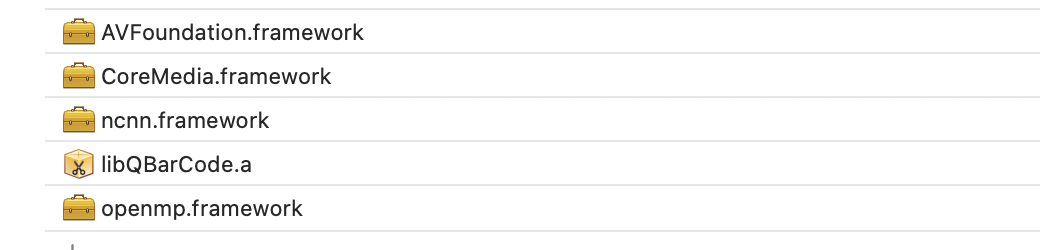
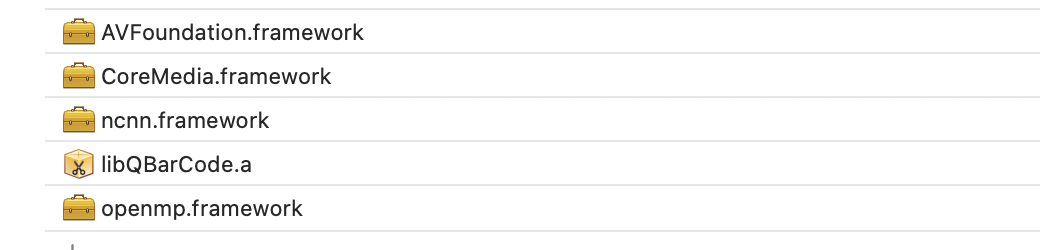
3. 添加编译选项
调用 SDK 页面设置为 Objective-C++ Source。
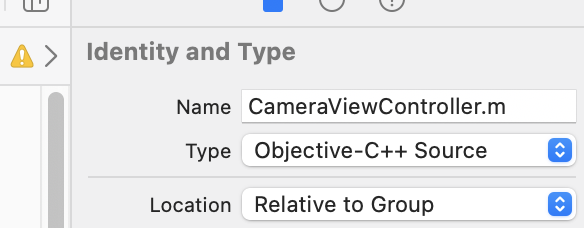
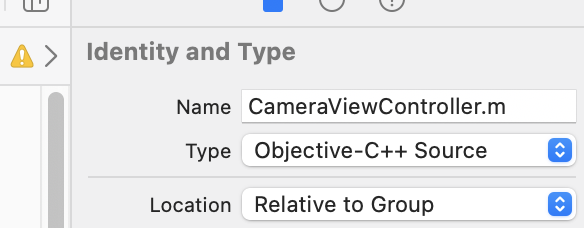
将 bitCode 设置为 NO(不支持bitcode)。
将 Other Linker Flags 添加 -ObjC。
4. 权限设置
智能扫码 SDK 需要手机网络、 摄像头、访问相册的使用权限,请添加对应的权限声明。
<key>Privacy - Camera Usage Description</key><string>扫码需要开启您的摄像头权限,用于识别</string><key>Privacy - Photo Library Usage Description</key><string>扫码需要您开启相册权限,浏览您的照片</string>
SDK 接口说明
SDK 初始化:
用户初始化智能扫码 SDK,SECRET_ID 与 SECRET_KEY 传入云服务后台申请的密钥信息(申请地址:智能扫码申请),同时需要导入 QBarCodeKit.h、QBarSDKUIConfig.h 和 QbarCodeRes.bundle 资源文件
#import "QBarCodeKit.h"static NSString* const SECRET_ID = @""; // SECRET_ID 信息static NSString* const SECRET_KEY = @""; // SECRET_KEY 信息static const NSString *ERRCODE = @"errorcode"; // 结果错误码对应的Keystatic const NSString *ERRMSG = @"errormsg"; // 错误信息对应的Keystatic const NSString *CONTENT = @"content"; // 识别结果信息对应的Key[sdk initQBarCodeKit:SECRET_ID secretKey:SECRET_KEY teamId:teamId resultHandle:^(NSDictionary * _Nonnull resultDic) {NSNumber *errCode = resultDic[ERRCODE]; // errorCode 为0 授权验证通过int code = [errCode intValue];NSString *errMsg= resultDic[ERRMSG]; // 获取初始化失败信息}];
摄像头数据实时识别:
智能扫码 SDK 提供摄像头实时数据扫码功能,满足您在自定义 UI 布局中的使用需求。
/**摄像头视频流数据解码sampleBuffer 桢数据*/[qBarCodeKit qBarDecodingWithSampleBuffer:sampleBuffer resuldHandle:^(NSDictionary * _Nonnull resultDic) {NSString *msg = resultDic[CONTENT];NSLog(@"qBarDecodingWithSampleBuffer result: %@",msg);}];
默认扫描界面识别:(推荐)
如果您只关注扫码功能不需支持自定义 UI 界面,可以使用智能扫码 SDK 内自带的默认界面完成扫描操作。
[sdk startDefaultQBarScan:self withResult:^(NSDictionary * _Nonnull resultDic) {NSString *msg = [self convertToJsonData:resultDic];}];
传入图片识别:
除了主动扫描以外,智能扫码 SDK 还支持图片识别功能,只需传入需要识别的图像:
/**image 需解码图片 图片大小建议小于1M*/[qBarCodeKit decodeImageWithQBar:image resultHandler:^(NSDictionary * _Nonnull resultDic) {NSString *msg = resultDic[CONTENT];NSLog(@"decodeImageWithQBar result: %@",msg);}];
数据声明
iOS 识别的数据结果也就是从 CONTENT 中获取的值为 Json 格式,先举例说明其内容格式:
{"charset":"ISO8859-1","data":"https://cloud.tencent.com/","typeName":"QR_CODE"}
其中 charset 表示内容信息的字符集,data 表示扫码得到的内容信息,typeName 表示扫码类型如条形码、二维码。

